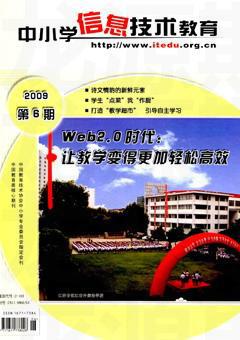动态电子地图在PPT课件中的应用
胡庆玲 刘 晓
在地理、历史等课程的教学过程中,常常需要向学生展示各种类型的地图,通常使用插入地图图片的方法来显示与位置有关的知识点。但碰到需要与地图做出交互,例如动态缩放地图、查询地图、标注地图的时候,这种方法很难达到预期效果。而传统的使用PPT文本框添加标注的方法,程式化严重,灵活性差,很难满足动态交互的要求。本文介绍了一种在PPT课件中插入动态电子地图的方法,即在PPT文档中,插入具有电子地图功能的MapX电子地图控件,利用VBA编程实现动态电子地图功能。
一、电子地图与MapX简介
电子地图是在计算机环境下实现的地图,具有动态、交互、信息丰富等特点。电子地图通常都是借助专业的电子地图制作与发布软件实现的,比如MapInfo公司推出的地图制图软件MapInfo Pro—fession可以方便地进行地图制图,而它推出的MapX软件实际上是一个具有电子地图功能的组件,可以很容易地将制作好的地图集成到各种应用软件中去。
二、PPT课件中插入动态电子地图的方法
在PPT课件中插入动态电子地图,首先需要在电脑上安装MapX软件,并准备好MapInfo格式的电子地图数据。这些地图可以自己绘制,也可以使用MapInfo公司自带的世界地图和各国政区图。使用MapX软件提供的Geoset Manager工具可以方便地编辑电子地图。在该软件下编辑图层显示顺序并设置各种符号显示方案后,将地图配置保存为以GST结尾的文件,供在MapX软件中调用(如图1)。
接下来,就可以在PowerPoint中插入MapX控件,显示电子地图。打开PowerPoint软件的“Visual Basic”工具栏,点击按钮打开“控件工具箱”,在这里可以方便地为PPT增加按钮等界面元素。点击(其他控件)按钮在其中选择“Maplnfo MapX V5”(如图2),即可在PPT中添加电子地图。右击添加的控件,在弹出菜单中选择“MapInfo MapX V5对象”,点击“特性…”,可以在弹出的对话框中对地图的属性进行设置(如图3)。通过以上操作,向PPT中成功添加了电子地图。但现在的电子地图还没有交互功能,可以通过VBA
三、常用电子地图功能的实现
向PPT中加入多个按钮,用以实现各种电子地图功能。右击选中的按钮,在弹出的菜单中选择“属性”,在弹出的属性对话框中可以对按钮的各种属性进行设置。这里我们将Caption属性设置为需要显示的文字,如“放大”、“缩小”、“标注”等(如图4)。现在就可以双击按钮进入VBA代码编辑环境了。
分别在代码编辑器中输入各个按钮点击事件对应的程序代码,即可实现电子地图各项交互功能,常用的功能及代码说明见表1。
通过上述代码即可实现电子地图相应功能。这样PPT就“动”起来了,不仅实现了显示地图图片的功能,还能实现各种地图交互,如放大、缩小、平移,点击标注(如图5),以及随意绘制任意点、线、面等(如图6)。下图的两个例子是使用本方法制作的初中历史和高中地理部分课件,实现了在幻灯片放映时,在地图上任意标注和绘图的功能。
使用上述方法,可以方便地在PPT幻灯片中加入交互式电子地图,大大丰富了课堂教学手段,取得了较好的效果。
在实际应用中应该注意,运用本方法前需要在计算机上安装MapX软件,并将MapInfo格式电子地图数据放到指定目录中。还需在PowerPoint软件中将宏安全级别设置为“中”,以便顺利运行自己编写的VBA代码。